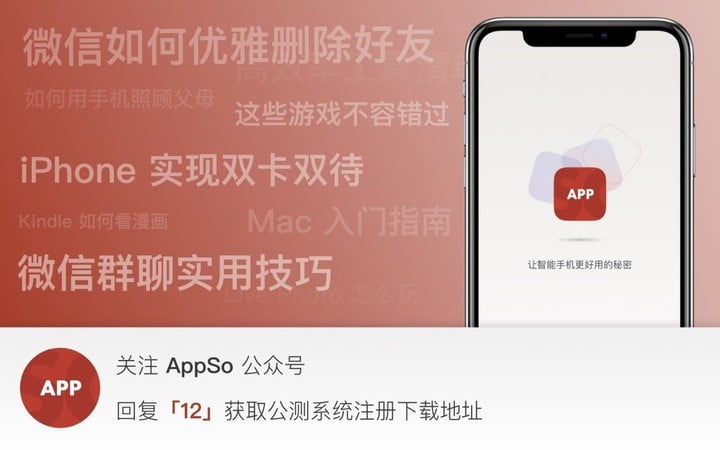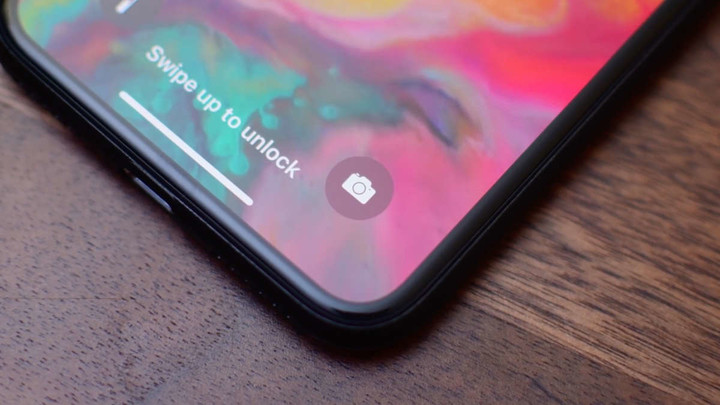
更稳定的 iOS 12 公测版来了,iPhone 5s 看了都想升级 | 有用功
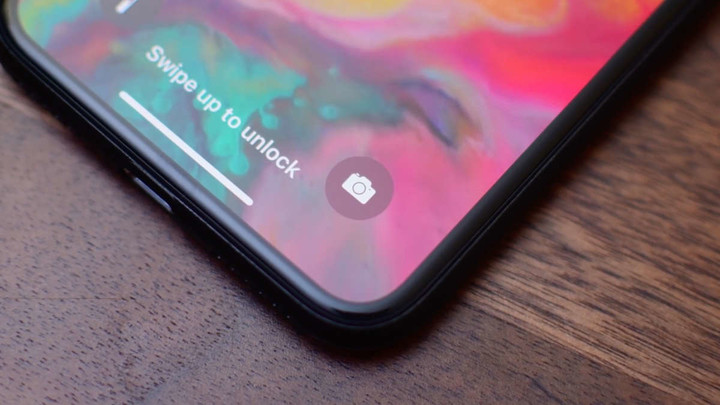
全新的 iOS 12 以及 macOS 在 WWDC 2018 上如期而至。早前,AppSo 便率先对这两个系统进行了体验。而现在,只要你的设备支持新系统,就可以亲自尝鲜啦。
苹果在近日推出了 iOS、macOS、tvOS 的 Apple Beta 版软件计划。也就是说,现在苹果用户想尝鲜新系统的话已经不再需要开发者账号,直接在 Apple Beta 版软件计划页面便可注册下载。
接下来,AppSo 将手把手教你们如何把手上的设备升级到 iOS 12 和 macOS Mojave 的公测版。

懒人目录
- 哪些设备可以升级至 iOS 12 Public beta 版?
- 如何升级至 iOS 12 公测版?
- 哪些设备可以升级至 macOS Mojave Public beta 版?
- 如何升级至 macOS Mojave 公测版?
- 「Feedback」反馈助理
哪些设备可以升级至 iOS 12 Public beta 版?
在 WWDC 2018 上,苹果便宣布所有支持 iOS 11 的设备都可以升级至 iOS 12。也就是说 iPhone 5s、iPad mini 2、iPad Air 以上的设备以及第六代 iPod touch均可升级至 iOS 12。具体设备可参考下图。
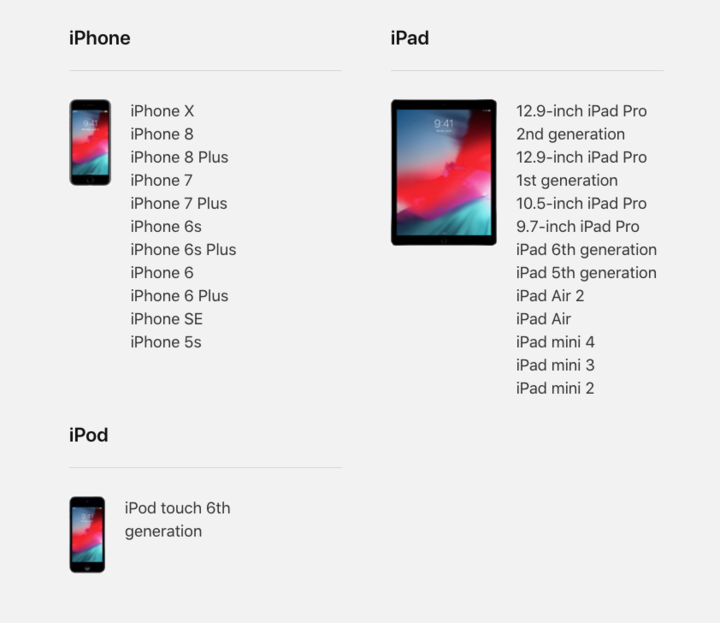
如何升级至 iOS 12 公测版?
步骤一:备份你的 iPhone。
升级前先备份是个好习惯,更何况现在升级的是测试版系统。备份的方法相信大家都已经很熟悉了,这里就不做过多的赘述,有需要的朋友可以点这里查看。
步骤二:注册 Apple Beta 版软件计划会员
使用 Safari 访问注册页面并点击注册。
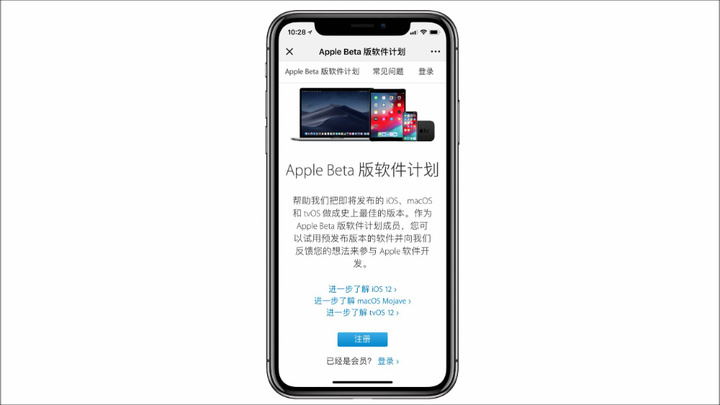
填写你的 Apple ID。
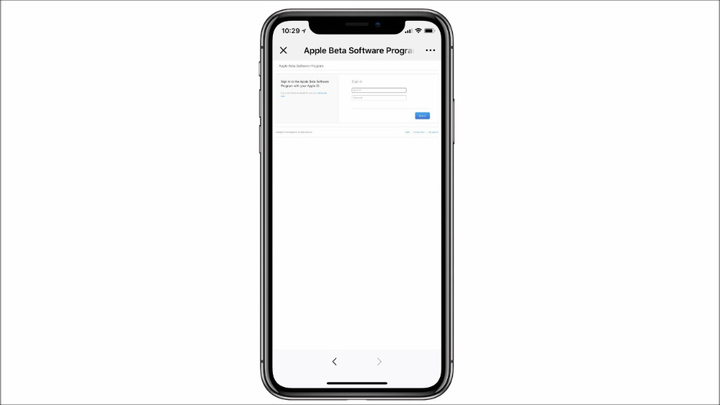
步骤三:下载并安装描述文件
在页面上方选择「注册您的设备」。
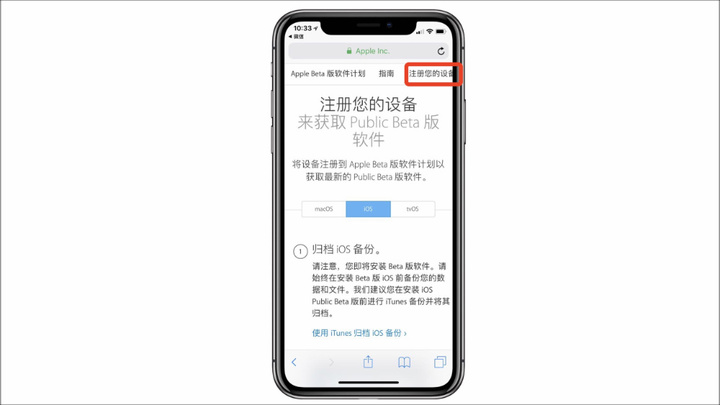
进入页面后下拉并点击「下载描述文件」。
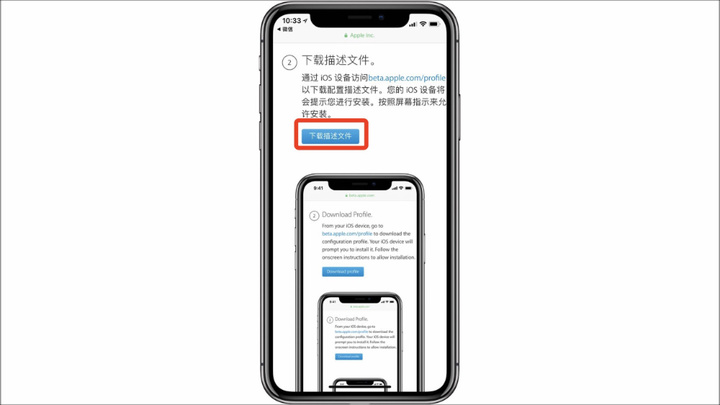
安装描述文件并选择重启。
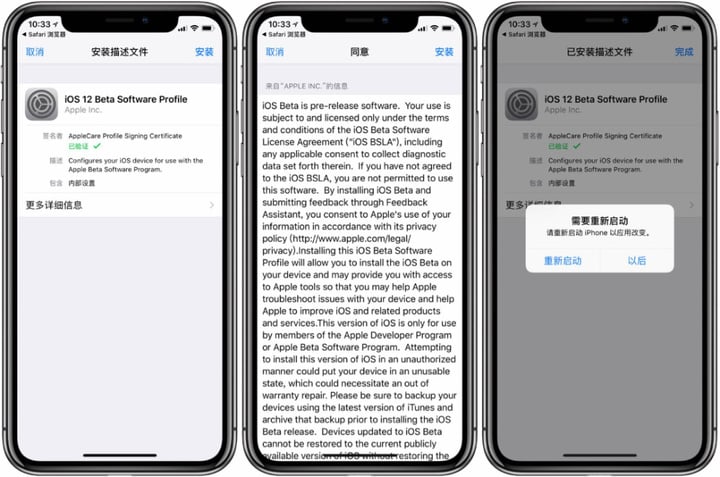
步骤四:升级至 iOS 12 Public Beta 版
依次进入「设置」>「通用」>「软件更新」。
选择「下载并安装」并稍等片刻,iPhone 将更新至 iOS 12 Public beta 版。
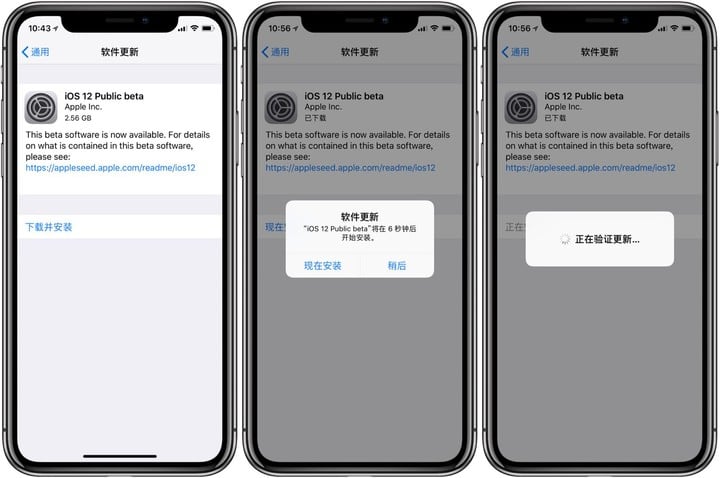
哪些设备可以升级至 macOS Mojave Public beta 版?
- MacBook :2015 年初或更新版本
- MacBook Air :2012 年中或更新版本
- MacBook Pro :2012 年中或更新版本
- Mac mini :2012 年初末或更新版本
- iMac :2012 年末或更新版本
- iMac Pro :2017 年版本
- Mac Pro :2013 年末,以及带 Metal-capable GPU 的 2010 和 2012 年中版本
如何升级至 macOS Mojave 公测版?
步骤一:备份你的 Mac
正如升级 iPhone 前需要备份一样,在升级 Mac 之前我们也强烈建议你进行备份,需要了解如何备份的用户可以点这里。
步骤二:下载「macOS Public Beta 版访问实用工具」
使用你的 Mac 访问 Apple Beta 软件计划页面,并点击「开始使用」。
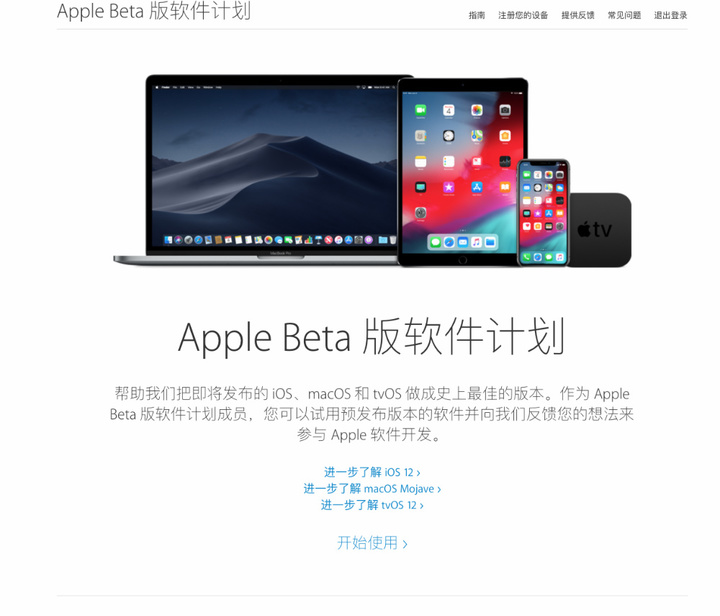
点击「注册您的 Mac」,待跳转完毕后下拉点击「下载 macOS Public Beta 版访问实用工具」。
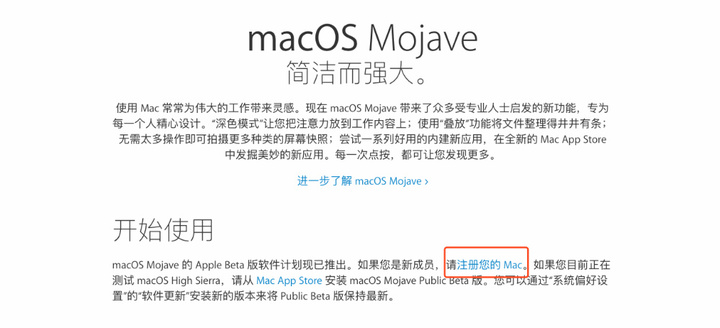
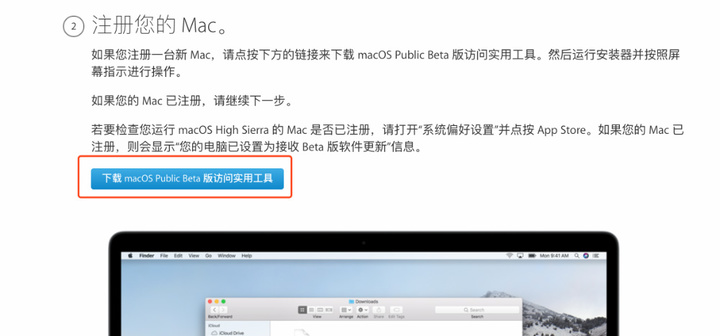
下载完成后打开上述步骤下载的 dmg 文件并安装。
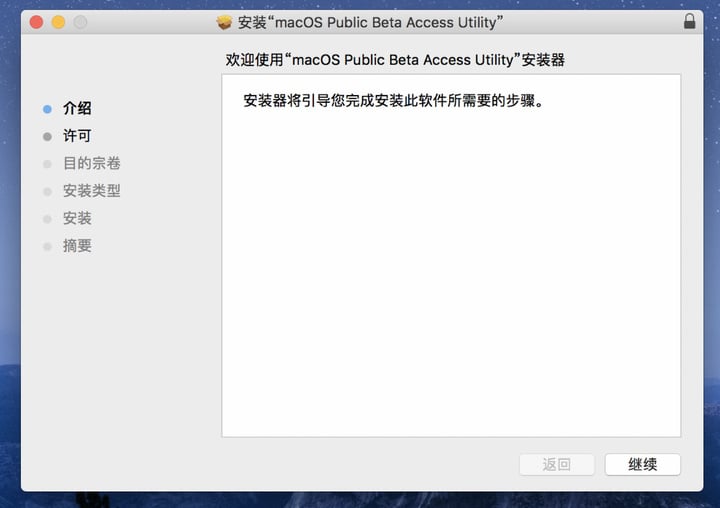
步骤三:升级至 macOS Mojave Beta 版
步骤二完成后,App Store 会自动弹出并显示 macOS Mojave 的更新页面,用户只需点击下载并按照正常步骤升级系统即可。
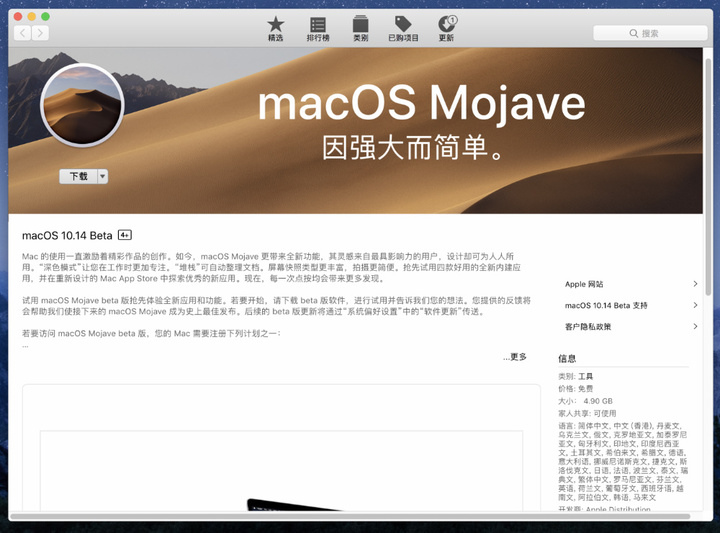
Feedback 反馈助理
在安装描述文件或「macOS Public Beta 版访问实用工具」后,你的 iOS 设备或 Mac 将会自动添加 Feedback 反馈助理,用户在使用的过程中若遇到问题,可通过 Feedback 将问题反馈给苹果。
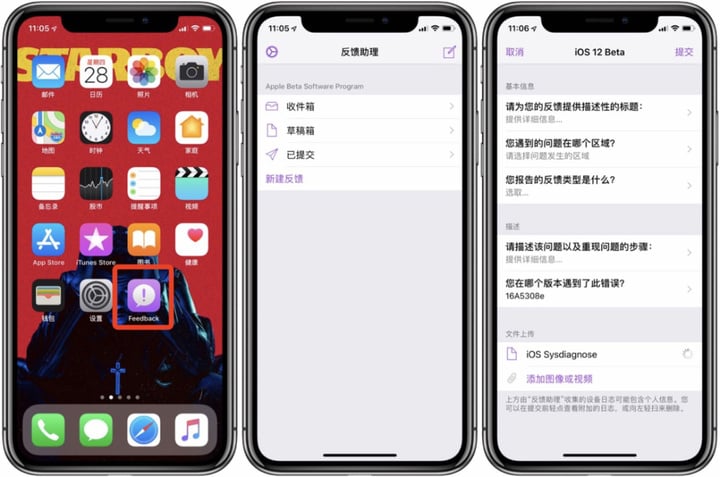
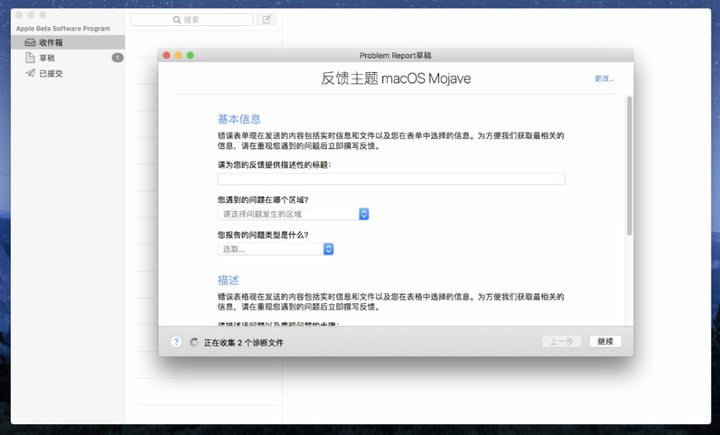
值得注意的是,iOS Public beta 版默认自动将匿名诊断和用量数据发送给苹果。当中包括与崩溃、停止响应和内核错误相关的信息,以及有关的苹果和第三方软件、硬件与服务使用方式的信息。
如果不想系统发送上述信息数据,用户可通过「设置」>「隐私」>「诊断与用量」>「不发送」来关闭自动提供诊断和用量数据。